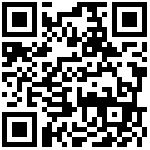功能说明:
- 维护公司架构、公司基本信息、核算公司信息;左侧树状显示当前公司结构;
- 一般情况建议3级管理,总公司-分公司(或区域)-门店
使用岗位:
- 超级管理员
按钮说明:
- 新增:新增一条空白行记录,是否启用默认启用状态;
- 删除:删除一条选中且未保存的明细行,已经保存的明细行变更是否启用状态;
- 复制:新增一条与选中明细行相同的明细记录;
- 保存:保存修改或新增的信息;
- 查询:根据查询条件显示符合条件的公司信息记录;
- 同步数据列:将选中列的单元格数据同步到当前列的其他单元格中;
- 刷新公司树结构:刷新左侧的树状结构公司信息;用于在修改了上级公司后刷新,左侧目录树按最新结构展示。
- 修改上级公司:弹出窗口修改所属的上级公司;详见后文“弹出窗口-修改上级公司”说明;
- 修改详细信息:弹出窗口维护公司的基本信息;详见后文“弹出窗口-修改详细信息”说明;
- 核算公司管理:弹出窗口维护核算公司信息;详见后文“弹出窗口-核算公司管理”说明;
- 导入:按照导入模板整理好数据批量导入系统;一般期初上线时使用;
- 下载模板:下载导入数据的模板格式,需严格按照格式整理数据,字段顺序、名称都不能修改,否则导入不成功;
- 导出:导出公司信息数据;
- 关联操作:快速跳转到其他页面;

查询条件:
- 模糊匹配:按公司代码、拼音码、公司名称、公司简称进行模糊匹配;
- 公司:下拉 单选公司信息,可输入关键字模糊匹配;
- 公司类型:下拉 多选公司类型,公司类型数据来源辅助信息;
- 是否门店:默认空,下拉单选 是或否;
- 是否线上:默认空,下拉单选 是或否,标识作用;
- 是否启用:默认是,只显示启用状态的公司信息
- 是否发票抬头:默认空,下拉单选 是或否;
- 包含下级:勾选框,默认打钩,表示显示自己公司及下级公司信息;
列表说明:
- 上级公司:当前公司的上级公司名称,总公司的上级公司为空,其他公司必须要有上级公司信息;
- 公司代码:数字型,层级之间必须2位递增,公司代码不能重复;
- 名称:自定义公司名称,汉字、数字、字母;
- 简称:自定义公司简称,汉字、数字、字母;
- 公司类型:划分公司类型,下拉多选,数据来源辅助信息;
- 核算公司:公司所属的核算公司,一个核算公司即一个财务核算主体。
- 是否门店:标识是否门店,如果是门店则需要维护地区信息;
- 渠道地区:系统自定义的地区信息,下拉选择,数据来源 基础信息-渠道地区;
- 显示顺序号:设置公司显示顺序号,在利润汇总等利润相关报表中,默认按照设置的顺序号显示
- 省份:公司选择省份;
- 城市:公司所在城市;
- 区县:公司所在区县;
- 公司属性:下拉选择,标识公司属性,数据来源辅助信息;
- 销量查看天数:门店要货是显示近多少天的销量,每个门店可设置不一样,系统默认15天
- 是否线上:标记门店是否线上门店;
- 线下订单隐藏:默认不勾选,勾选后在电脑端和移动端相应收款界面青果积分不可使用
- 是否发票抬头:标记发票抬头,在采购入库单发票抬头字段选择,表示本入库单供应商是将发票开给该公司的;
- 扫码开单:在系统参数【销售助手开单前展示青果二维码】开启的前提下,下拉选择门店扫码开单的入口,门店在打开手机销售助手开单界面时,先弹出二维码供顾客扫码进入青果会员画像界面
- 零售引单:勾选后零售单必须引入零售订单,特权申请单,预售订单等订单进行出库
- 开票二维码:点击下载门店开票二维码,顾客扫码进入零售开票申请界面申请开票
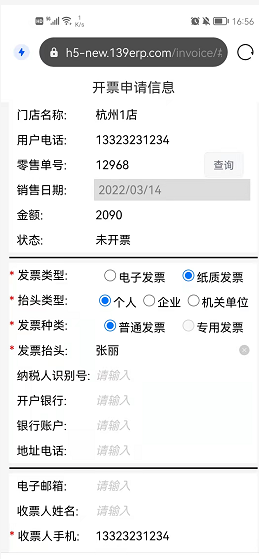
- 开启打印预览:业务单据打印单据时是否显示打印预览页面;
- 是否启用:标记公司启用或禁用;
弹出窗口:
修改上级公司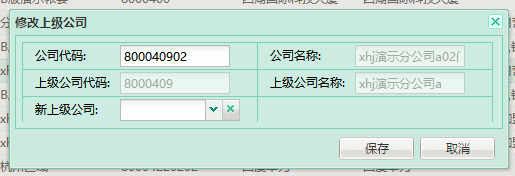
- 页面显示当前所选公司的公司代码、公司名称、上级公司代码、上级公司名称;
- 下拉列表选择新上级公司,点【保存】,系统会自动变更当前公司所属的上级公司,并按照公司代码规则更新当前公司代码
修改详细信息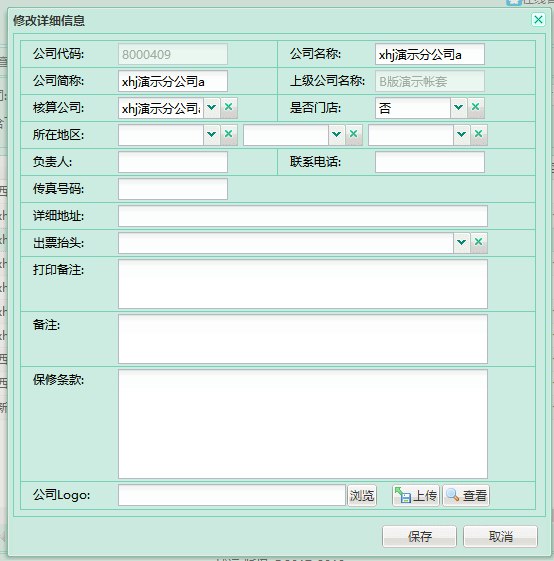
- 可维护是否门店、所属地区、负责人、联系电话、传真号码、详细地址、出票抬头、打印备注、备注、保修条款、公司logo等信息;
- 出票抬头:下拉选择,可多选,数据来源辅助信息。表示该门店在给顾客开具零售发票、批发发票、售后服务发票时可使用哪些出票抬头。不选表示所有出票抬头都可用。
- 打印备注:在零售单的打印单据、小票,最下方会显示打印备注内容。不同门店可维护不同的打印备注内容。
- 保修条款:在手机端销售助手中,扫码获取的零售电子小票,最下方会显示保修条款内容。不同门店可维护不同的保修条款内容。
- 公司logo:可上传公司logo图片,在零售单的打印单据、小票中显示logo。不同门店可维护不同的logo。
核算公司管理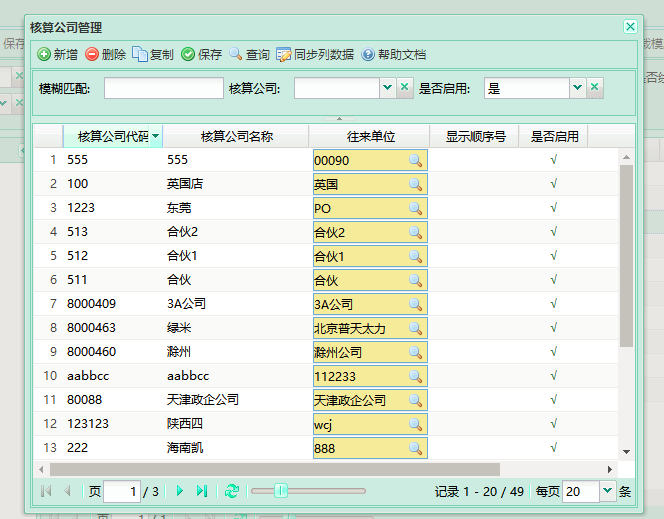
功能说明:用于定义核算公司、即财务核算主体。一个核算公司下商品的移动加权平均成本相同;不同核算公司之间调货会产生往来结算款。一般用于分公司或加盟店的管理。
按钮说明:
- 新增:新增一条空白行记录,是否启用默认启用状态;
- 删除:删除一条选中且未保存的明细行,已经保存的明细行变更是否启用状态;
- 复制:新增一条与选中明细行相同的明细记录;
- 保存:保存修改或新增的信息;
- 查询:根据查询条件显示符合条件的核算公司记录;
查询条件:
- 模糊匹配:按核算公司代码、核算公司名称进行关键字匹配;
- 核算公司:下拉 单选核算公司信息;
- 是否启用:是/否,下拉选择。不选表示全部。默认是,只显示启用状态的公司信息。
列表说明:
- 核算公司代码:数值型,代码不能重复;
- 核算公司名称:自定义核算公司名称,汉字、数字、字母;
- 往来单位:单选,数据来源:所有启用的往来单位,表示该核算公司的往来名称,因为核算公司之间调货需要挂往来,所以核算公司需要有一个往来名称。
- 显示顺序号:自定义数值,在报表、单据中下拉或列表选择核算公司时按顺序号从小到大排列。
- 是否启用:标记核算公司启用或禁用。已关联了公司的核算公司不允许禁用。
注意事项:
1、公司信息修改后,同步更新与该公司相关的业务数据(如:用户,仓库,账户信息等)
2、修改上级公司,历史业务数据的归属上级公司也会同步改变
3、公司所属的核算公司一旦开账则不允许修改
常见问题:
扫描门店二维码申请开票
- 门店可将开票二维码打印张贴在店内,顾客购买商品后付款开具零售出库单,
- 顾客使用手机扫描门店开票二维码,在开票申请界面输入购买时的手机号和零售小票上的单据号,点击查询查询出单据信息,填写开票信息提交
- 系统生成零售开票申请单,开票人可以在erp 中查看和登记开票信息
作者:wgt 创建时间:2020-04-14 10:27
更新时间:2025-12-19 20:19
更新时间:2025-12-19 20:19